Come cambiare il messaggio di risposta automatica in Android Auto

Android Auto fa molto per rendere il tuo telefono più utile e sicuro in macchina, semplifica l'interfaccia e limita le funzionalità, consentendo solo accesso alle app chiave di cui hai bisogno mentre sei in viaggio. Più recentemente, Google ha incorporato una funzione di "risposta automatica" che consente agli utenti di rispondere rapidamente ai messaggi in arrivo.
CORRELATO: Che cos'è Android Auto, ed è meglio che usare solo un telefono nella tua auto?
Per impostazione predefinita, questa azione viene eseguita con un semplice tocco di un pulsante, indipendentemente dal fatto che si stia utilizzando Auto sul telefono o un'unità principale Auto dedicata. Funziona con più servizi di messaggistica, come SMS, Facebook Messenger, WhatsApp, Hangouts e altro.
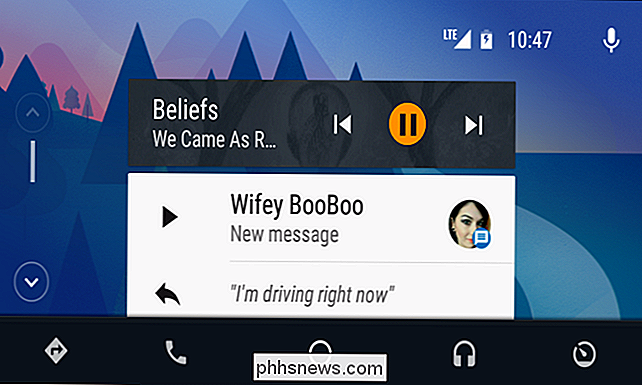
La risposta predefinita è impostata su "Sto guidando proprio ora." Ma non sei un tipo di "messaggio predefinito" persona, sei tu? Ti piace un po 'di personalizzazione nei tuoi messaggi. Posso apprezzarlo. Fortunatamente, c'è un modo semplice per cambiarlo.
Per rendere le cose ancora più belle, puoi modificare tutto dall'app Android Auto, il che significa che non importa se lo usi come app standalone o con un'unità principale dedicata .
Per prima cosa, avviare Auto. Tocca le tre linee nell'angolo in alto a destra per accedere al menu.
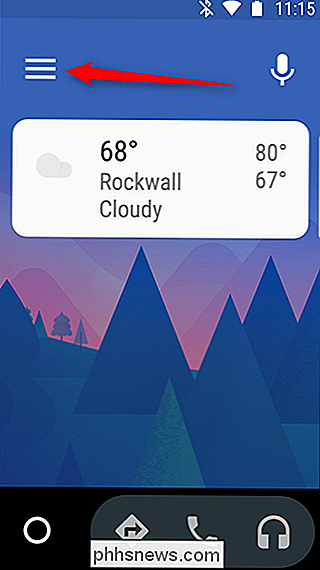
Da qui, seleziona "Impostazioni".
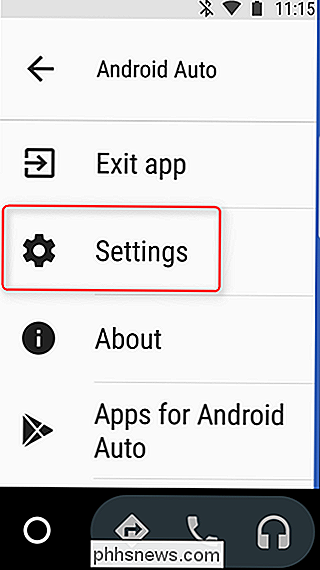
Nella sezione Messaggi, l'opzione in alto è "Risposta automatica". Qui è dove cambierai la tua risposta personalizzata.
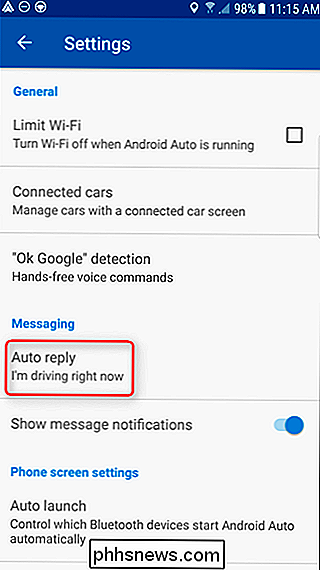
Digita la risposta desiderata, fai clic su "OK" e così è.
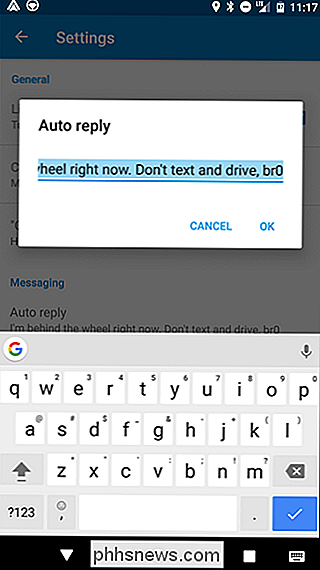
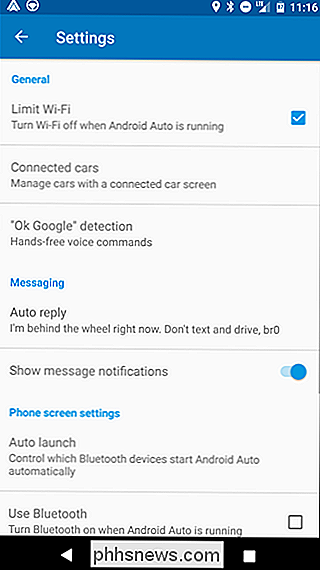
Sfortunatamente, non c'è modo di impostare risposte personalizzate per ogni app. Ciò significa che se prevedi di utilizzare la funzione di risposta automatica, ogni app ottiene la stessa. Nessuno è speciale nel mondo di Android Auto.
Vale anche la pena ricordare che è possibile disattivare la notifica popup che viene visualizzata quando si ottiene un nuovo messaggio disattivando l'opzione "Mostra notifiche messaggi".
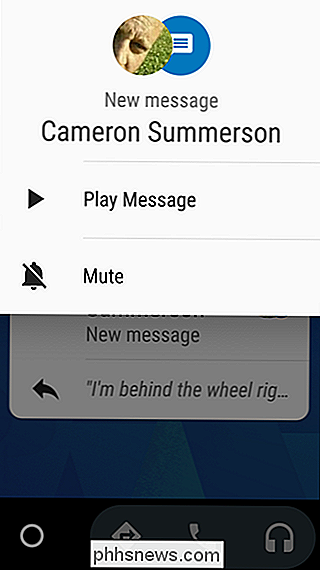
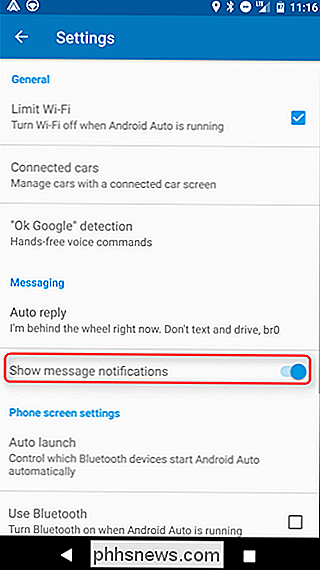
Bam. Love it.

Come passare a VoIP e abbandonare il bollettino del tuo telefono di casa per sempre
Puoi goderti la comodità di una linea telefonica per tutta la casa senza sborsare i tuoi soldi duramente guadagnati al tuo fornitore di telecomunicazioni locale. Continua a leggere mentre ti mostriamo come abbandonare la bolletta del telefono, mantenere la linea di terra e goderti le chiamate locali e interurbane gratuite.

Come ottenere rimborsi per Steam Games
Steam offre un generoso sistema di rimborso. Puoi rimborsare qualsiasi gioco acquistato tramite Steam, per qualsiasi motivo, indipendentemente dal fatto che non funzioni correttamente sul tuo PC o semplicemente non lo trovi divertente. Questa funzione ti incoraggia a provare giochi di cui non sei sicuro riguardo .



